Yuav Paub
- Photos app: Nrhiav duab > Share icon > Mail > sau email thiab xa.
- Mail app: Hauv email xaiv Insert Photo or Video > xaiv duab > Siv > xa email.
- iPad multitasking: Qhib cov lus thiab qhia chaw nres nkoj. Coj mus rhaub thiab tuav Photos. Drag icon rau sab rau Split View > Photos.
Kab lus no piav qhia peb txoj hauv kev los txuas ib daim duab rau hauv email ntawm iPhone lossis iPad. Cov lus qhia siv rau cov khoom siv khiav iOS 9 txog iOS 15 thiab iPadOS 15.
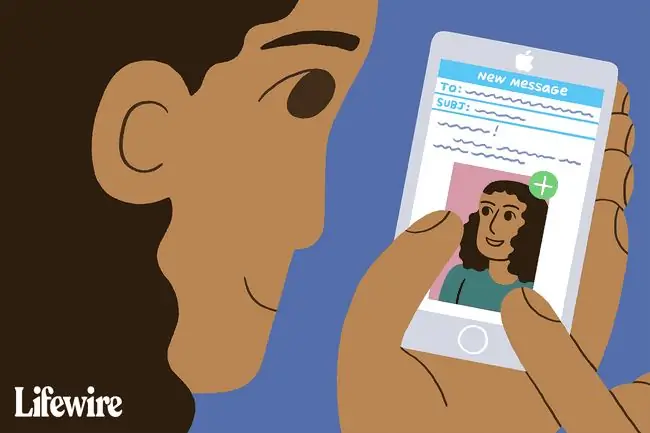
Yuav ua li cas Txuas Daim Duab rau Email Siv Cov Duab App
Txoj hauv kev no muab tag nrho lub vijtsam los xaiv daim duab, ua kom yooj yim xaiv qhov yog.
-
Qhib Cov Duab app thiab nrhiav cov duab koj xav xa email.

Image -
Caw tus Share icon (tus xub taw tawm ntawm lub thawv).

Image -
Txhawm rau qhia ob peb daim duab, coj mus rhaub txhua tus koj xav xa mus rau email. Scroll los ntawm cov duab siv iPad gestures, swiping los ntawm sab laug mus rau sab xis los yog ntawm sab xis mus rau sab laug. Daim npav xiav tshwm nyob ib sab ntawm cov duab koj xaiv.

Image -
Coj mus rhaub rau Mail icon txhawm rau qhib email tshiab uas muaj cov duab.

Image - Tau koj tus email thiab xa nws.
Yuav Ua Li Cas Txuas Cov Duab Los Ntawm Xa Ntawv App
Yog tias koj twb tau sau email hauv Mail app thiab xav xa daim duab, ua raws li cov kauj ruam no:
-
Coj mus rhaub rau hauv lub cev ntawm cov lus kom qhib cov ntawv qhia zaub mov uas suav nrog kev xaiv rau Insert Photo lossis Video. (Tej zaum koj yuav tau coj mus rhaub tus xub xub thawj.)

Image -
Tapping lub cim no qhib lub qhov rais nrog koj cov duab hauv nws. Coj mus rhaub cov uas koj xav xa thiab ces coj mus rhaub Siv nyob rau hauv lub qhov rais lub sab sauv txoj cai ces kaum ntawm iOS 12 mus txog iOS 9. Hauv iOS 13 los yog iPadOS 13 los yog tom qab, coj mus rhaub x thaum koj ua tiav.

Image Koj tuaj yeem xa ib daim duab ib zaug hauv iOS 9 txog iOS 12, tab sis koj tuaj yeem xa ntau dua ib daim duab hauv email. Rov ua cov kauj ruam no kom txuas cov duab ntxiv. Ntawm iPhone lossis iPad khiav iOS 13 lossis iPadOS 13 lossis tom qab ntawd, koj tuaj yeem xaiv ntau cov duab.
-
Txhawm rau thaij duab tshiab los txuas rau koj tus email (iPad nkaus xwb), coj mus rhaub lub Camera icon ntawm keyboard thiab thaij duab. Yog tias koj txaus siab rau daim duab, xaiv Siv Duab ntxiv rau email.

Image - Tom qab koj tau txuas cov duab, xa email li qub.
Siv iPad Multitasking txhawm rau txuas ob peb duab
Txuas ntau daim duab siv lub iPad lub luag haujlwm rub-thiab-nco thiab nws lub peev xwm ua haujlwm ntau kom txav cov duab rau hauv koj cov lus email.
Lub iPad lub multitasking feature ua haujlwm los ntawm kev cuam tshuam nrog cov chaw nres nkoj, yog li koj yuav xav tau nkag mus rau Cov Duab app los ntawm qhov chaw nres nkoj. Txawm li cas los xij, koj tsis tas yuav luag cov duab icon rau qhov chaw nres nkoj; koj tsuas yog yuav tsum tso Duab ua ntej tso Mail app. Cov chaw nres nkoj qhia ob peb lub xeem dhau los qhib rau ntawm sab xis sab xis.
Hauv email tshiab, ua cov hauv qab no:
Siv Split View kom txuas cov duab hauv iPadOS 14 thiab ntxov
-
Pib cov lus tshiab hauv Mail app thiab tom qab ntawd xaub koj tus ntiv tes mus rau hauv qab ntawm lub vijtsam kom pom cov chaw nres nkoj.
Tsis txhob swb koj tus ntiv tes ntau dua ib nti, lossis lub iPad yuav hloov mus rau hauv lub vijtsam hloov ua haujlwm.

Image - Coj mus rhaub thiab tuav lub Photos icon kom txog thaum nws nthuav me ntsis.
-
Dag lub cim rau ib sab ntawm lub vijtsam. Nws yog sib xws nrog Split View, yog li nws yuav muaj ib daim duab plaub nyob ib ncig ntawm nws.

Image - Thaum koj ncav cuag ib sab ntawm lub vijtsam, thaj chaw dub yuav qhib uas koj tuaj yeem tso lub cim rau hauv.
-
Thaum koj tsa koj tus ntiv tes, Cov Duab app yuav tso rau ntawm sab ntawm lub vijtsam. Nrhiav ib daim duab ntxiv rau cov ntawv xa ntawv, coj mus rhaub thiab tuav nws, rov tos ib pliag kom nws nthuav dav. Luag nws rau koj tus email thiab tsa koj tus ntiv tes kom poob nws.
Thaum rub ib daim duab, koj tuaj yeem coj mus rhaub ntxiv ntxiv rau "pawg" ntawm cov duab. Muab tso rau hauv ib zaug kom ntxiv ntau cov duab rau koj tus email.

Image - Tau koj tus email thiab xa nws.
Siv Split View los txuas cov duab hauv iPadOS 15
Hauv iPadOS 15, cov txheej txheem tseem ncaj dua.
-
Qhib Mail app. Coj mus rhaub cov peb dotsnyob rau sab saum toj ntawm lub vijtsam.

Image -
Caws lub sib pom lub cim xa email app mus rau ib sab ntawm lub vijtsam.

Image -
Coj mus rhaub lub Photos app icon qhib Cov Duab nyob rau sab ntawm lub vijtsam.

Image -
Ntawm cov duab koj xav xa mus rau hauv Cov Duab app. Coj mus rhaub Xaiv thiab coj mus rhaub txhua daim duab koj xav kom suav nrog hauv email.

Image -
Caw tus Share icon.

Image -
Xaiv Mail qhib email tshiab nrog cov duab suav nrog.

Image -
Tau koj tus email thiab xa nws.

Image






